안녕하세요, 포인투랩 입니다. 원래 크롬북에서 기본으로 제공되는 기능이었던 관리 대상 사용자 기능이 올해 초 없어진 이후로 구글에서 비슷한 기능이 연말에 돌아온다는 공지를 했었죠. 원래 국내에서는 사용이 불가했던 패밀리 링크가 드디어 국내에도 오픈되었습니다. 기존의 관리 대상 사용자 기능은 개인 gmail 계정 아래에 이메일 주소가 없는 자녀들의 계정을 추가하는 방식이었는데 Family Link는 자녀들에게도 새로운 gmail 계정을 만들어주는 방식으로 바뀌었습니다. 아직 플레이스토어 관련 기능은 없으며 기본적인 사이트 허용, 차단, 기기 정보 확인, 사용 시간 관리, YouTube 검색 및 시청 기록 열람 등 여러가지 활동 제어가 가능합니다. 크롬북에서의 플레이 스토어 앱 허용 및 차단 등 관리 기능은 아직 개발 중 인것으로 보이네요. 빨리 추가 되었으면 좋겠습니다.
시작을 위해 일단 부모님의 계정으로 구글 플레이스토어에서 패밀리 링크를 다운받습니다. 부모님을 위한 앱을 받으면 되고, 어린이용은 어떤 용도인지 나중에 다시 확인해봐야겠네요.
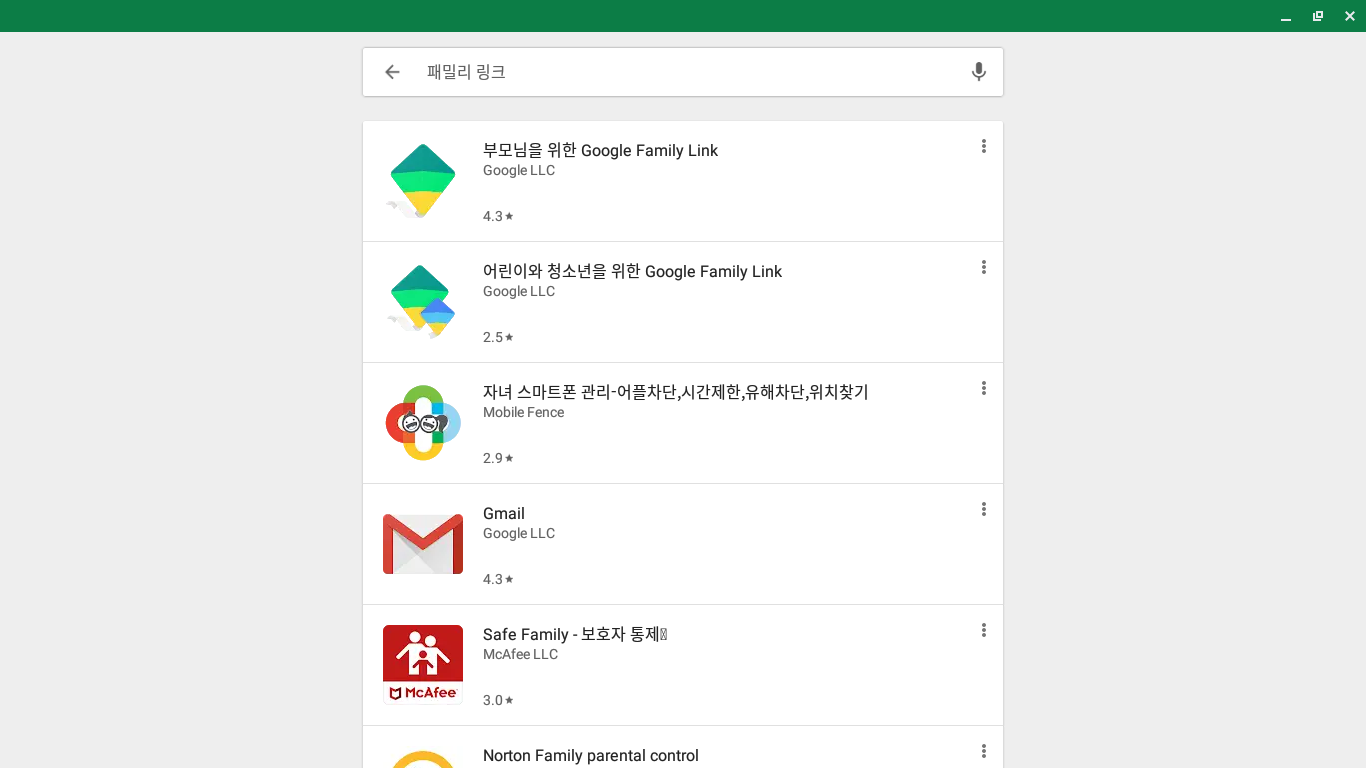
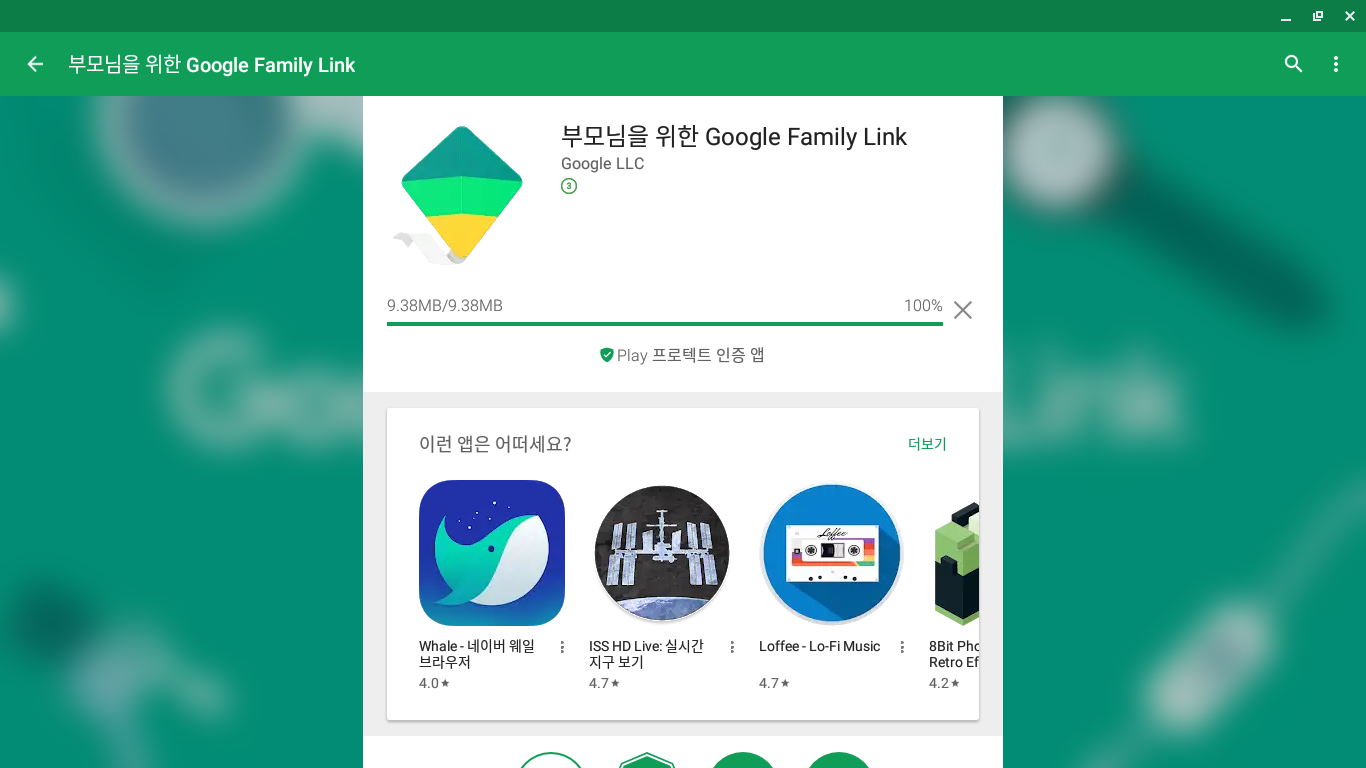
앱을 시작하면 가족 그룹의 관리자가 될 수 있습니다. 시작하기 버튼을 누른 후 자녀의 gmail 계정을 새로 만들거나 이미 계정이 있다면 입력해줍니다.
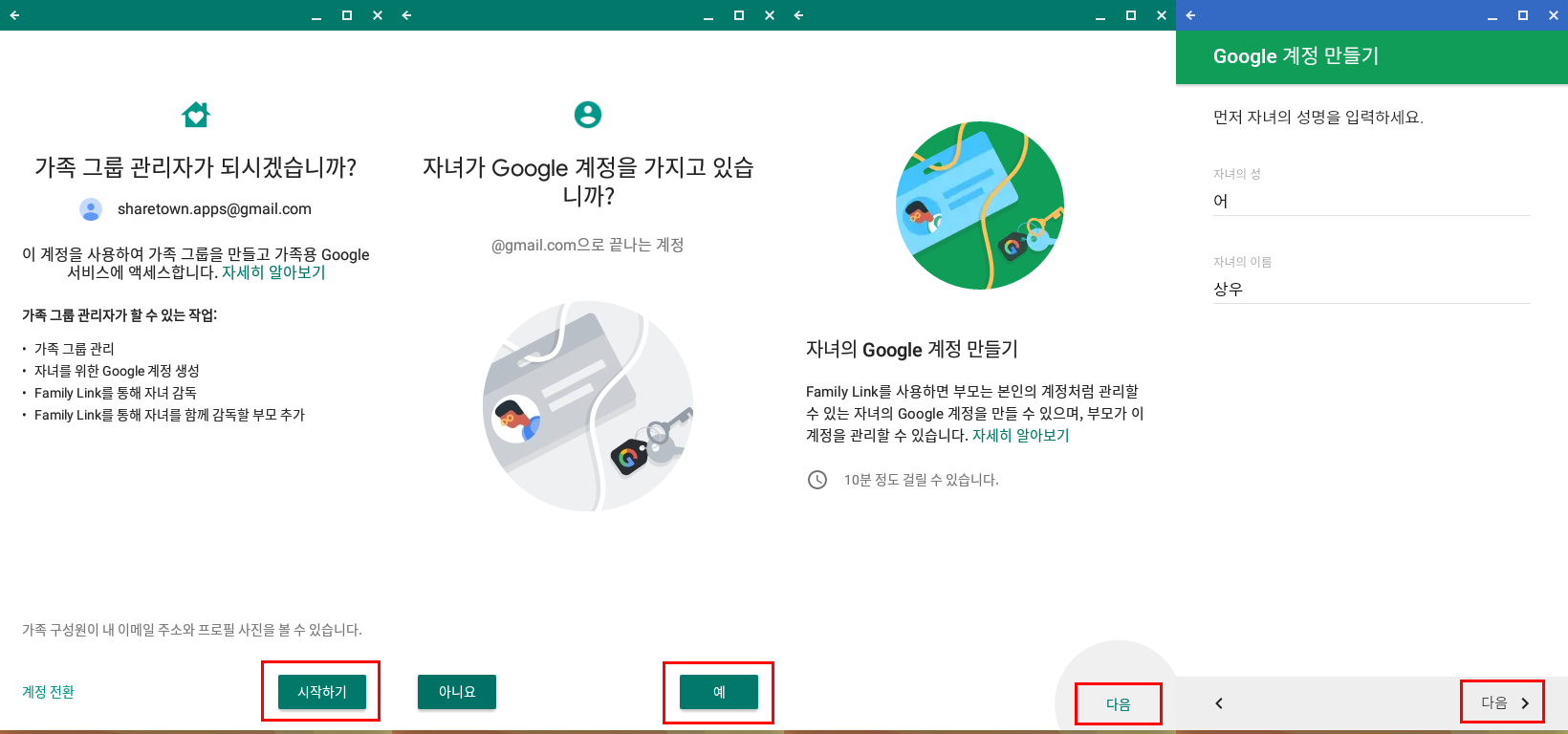
이메일 주소와 이름을 설정해주고 결제용 카드를 추가해주고나면 (패밀리 링크 기능은 무료로 제공됩니다) 계정 설정이 완료 됩니다.
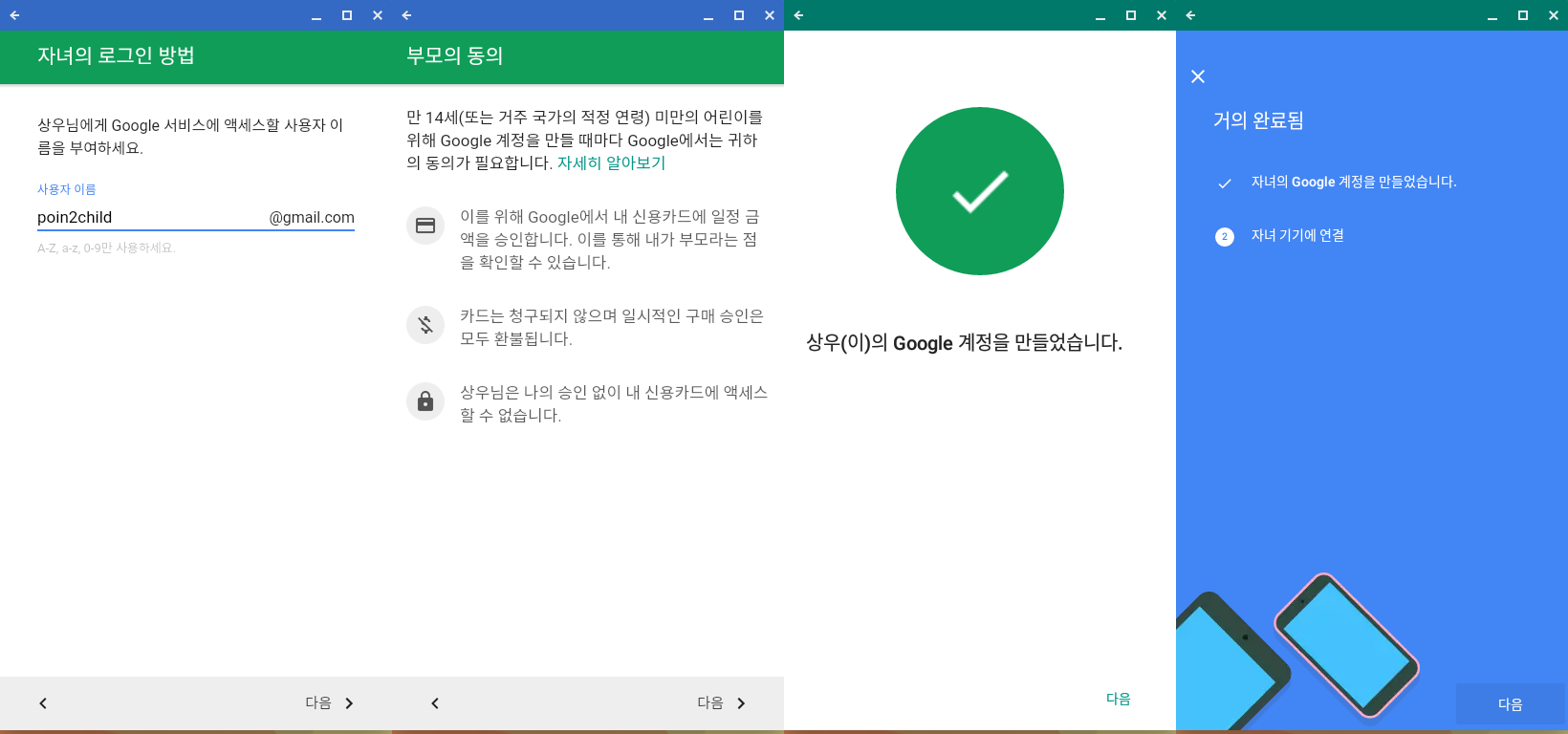
이제 자녀에게 줄 크롬북을 설정해줄 차례입니다. 일단 부모님의 계정으로 크롬북에 로그인 하여 크롬북 주인 계정이 된 후 설정에 들어가 게스트 로그인을 차단해줍니다. 그리고 자녀가 새로운 gmail 계정을 만들어 로그인 하는 것이 걱정이 된다면 로그인 할 수 있는 사용자 설정에 방금 만든 이메일도 추가해주세요.
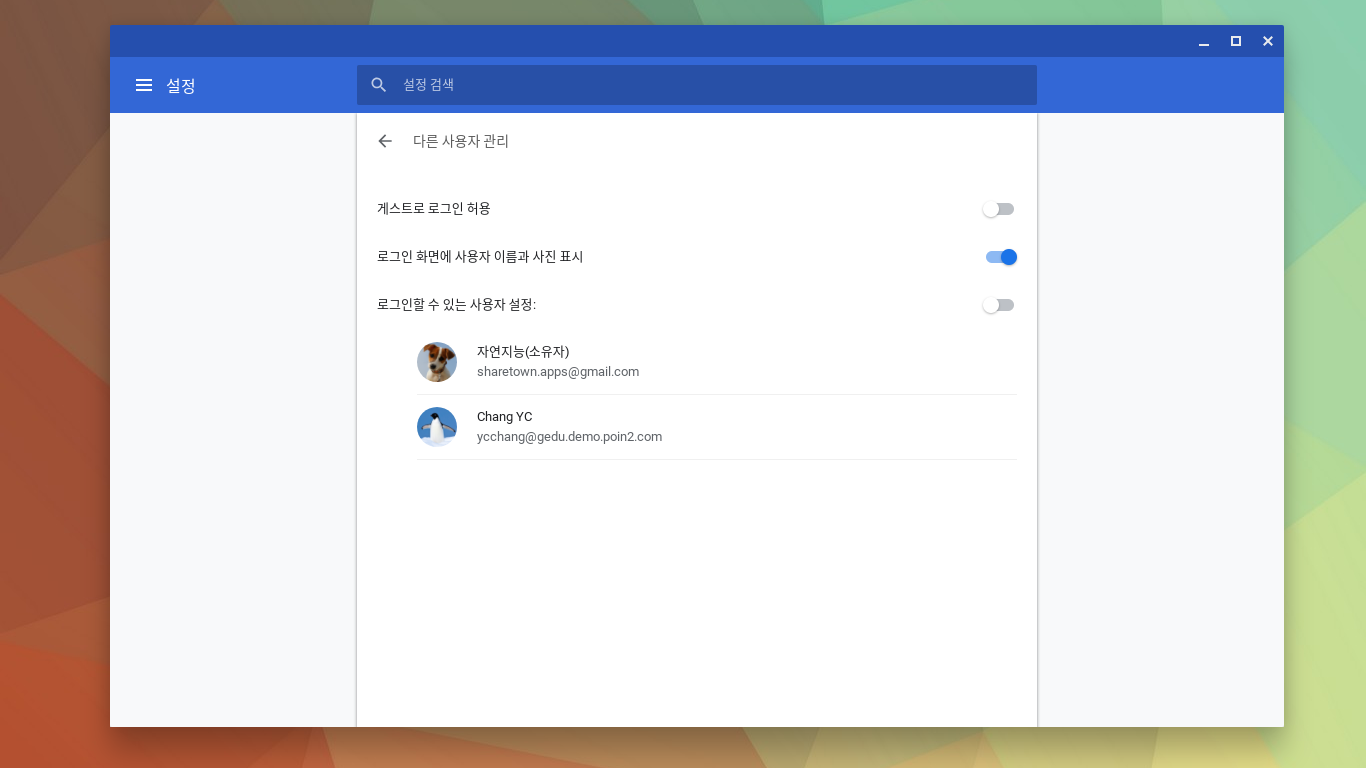
이제 로그아웃을 하고, 새로 만든 자녀의 이메일로 로그인을 할 차례입니다. 계정을 입력하면 부모님의 승인이 필요하다는 메시지가 나옵니다. 로그인 하여 승인 해주세요.
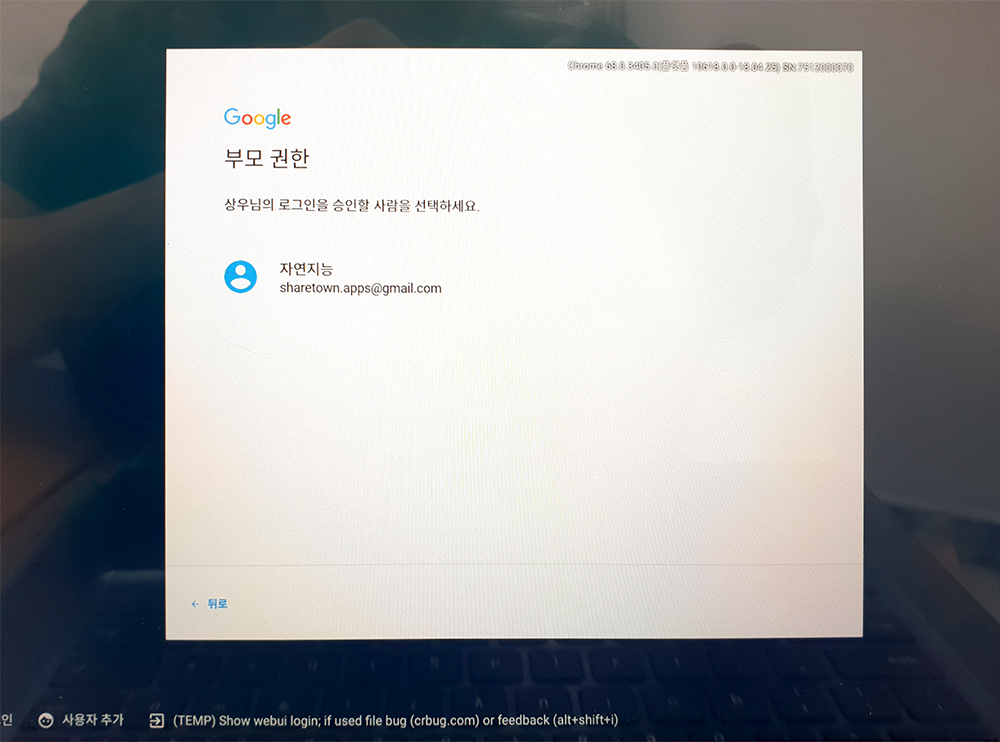
그리고 부모님을 위한 안내가 나오는데요, 위에서 말씀드린 것 처럼 아직 Google Play 앱은 관리 대상 크롬북에서 사용 할 수 없습니다.
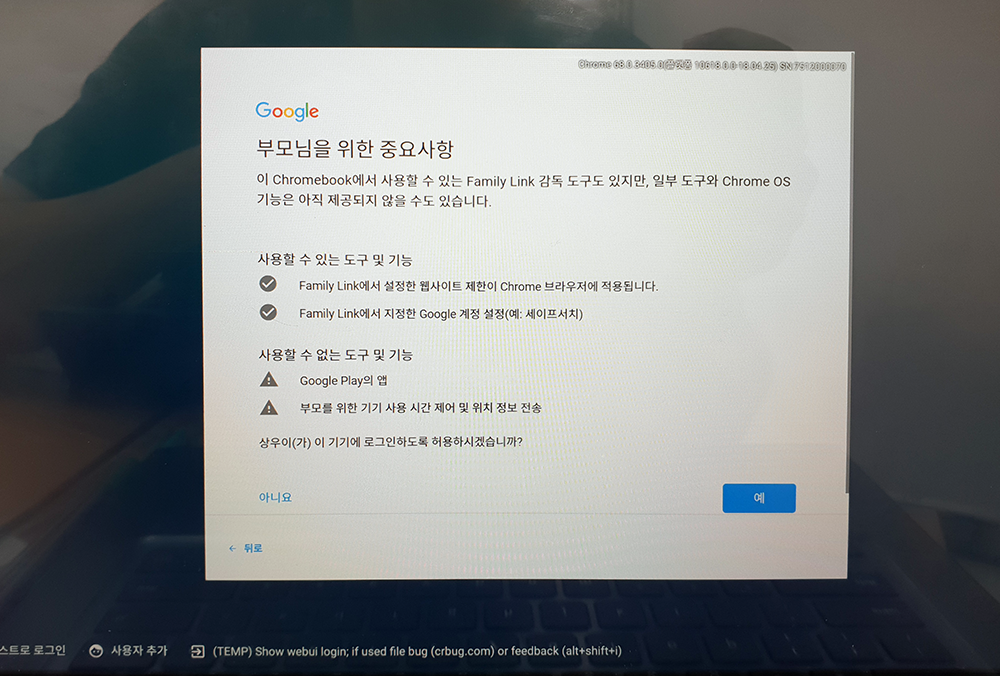
이제 로그인이 완료되었습니다. 우측 하단의 프로필 사진을 눌러보면 이와같이 계정이 관리자가 있다는 메시지가 나옵니다.
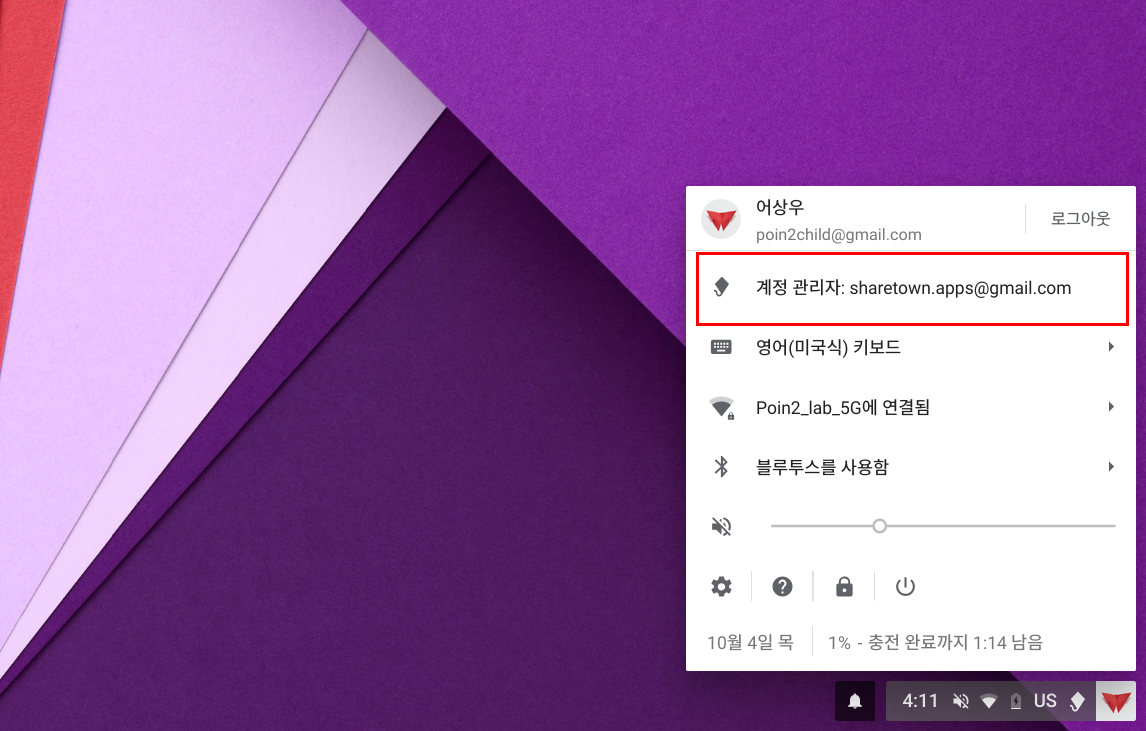
부모님의 스마트폰에서 패밀리 링크 앱을 켜보면 여러가지 설정이 가능합니다. 사이트 차단과 허용을 해볼까요. 특정 사이트만 허용 아래의 사이트 관리 버튼을 눌러줍니다.
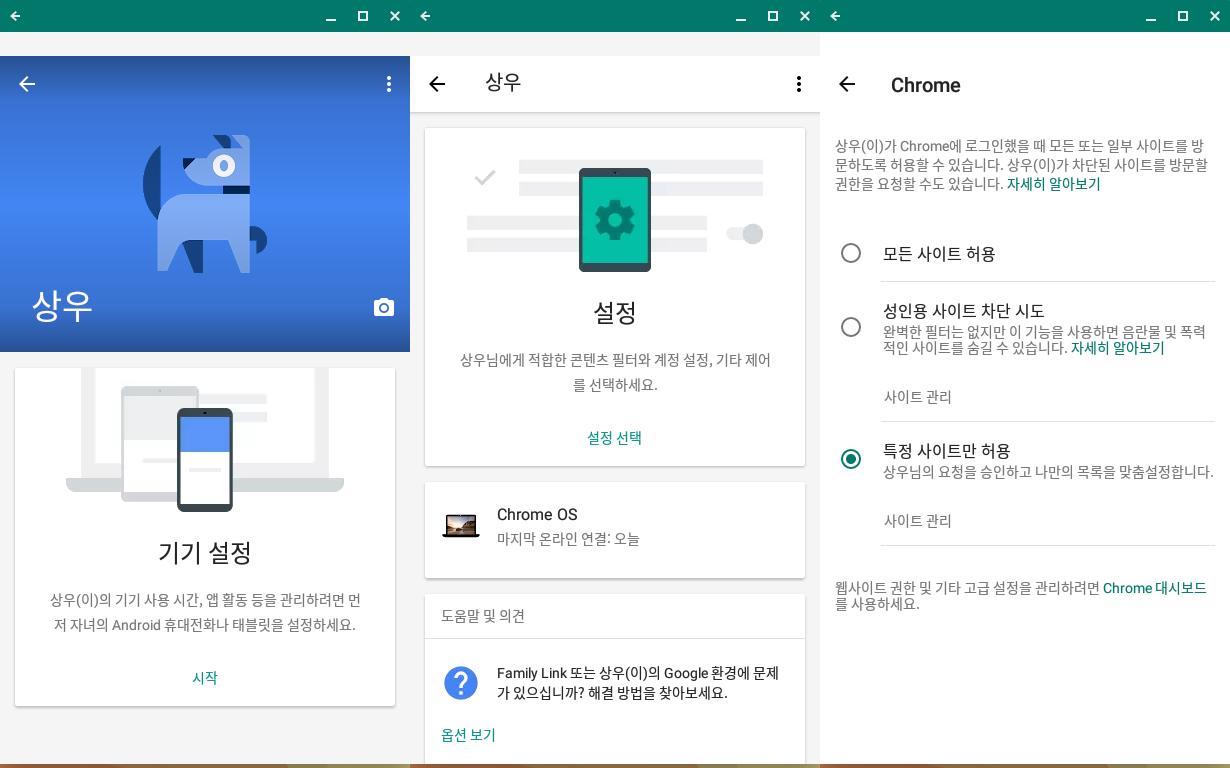
우측 하단의 + 버튼을 눌러 접속을 허용할 사이트 여러가지를 넣어주시구요. poin2.co.kr/*, *.google.com/* 이런 형식으로 사이트를 추가해주시면 서브 도메인과 하위 도메인에도 접속이 가능해집니다.
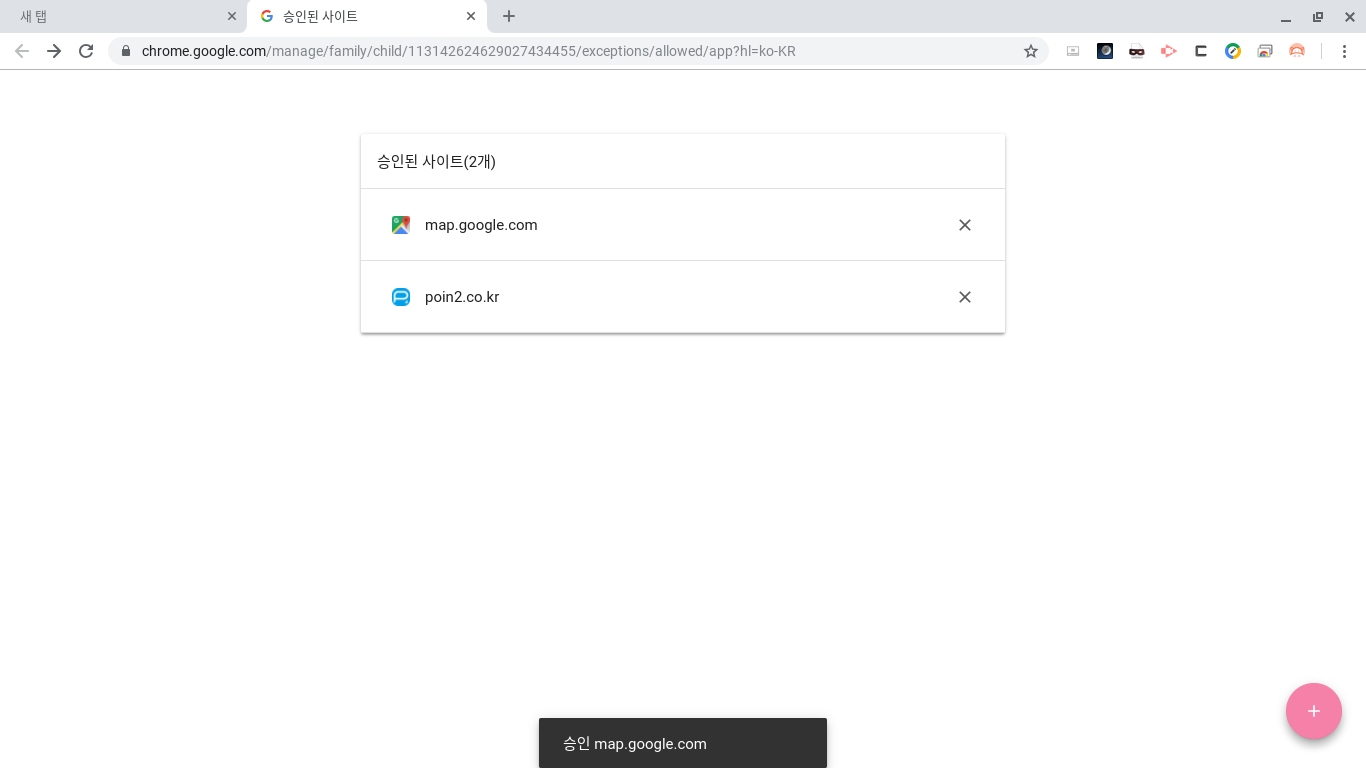
아이의 계정으로 허용되지 않은 사이트에 접속해볼까요. 응 부모님께 여줘봐~
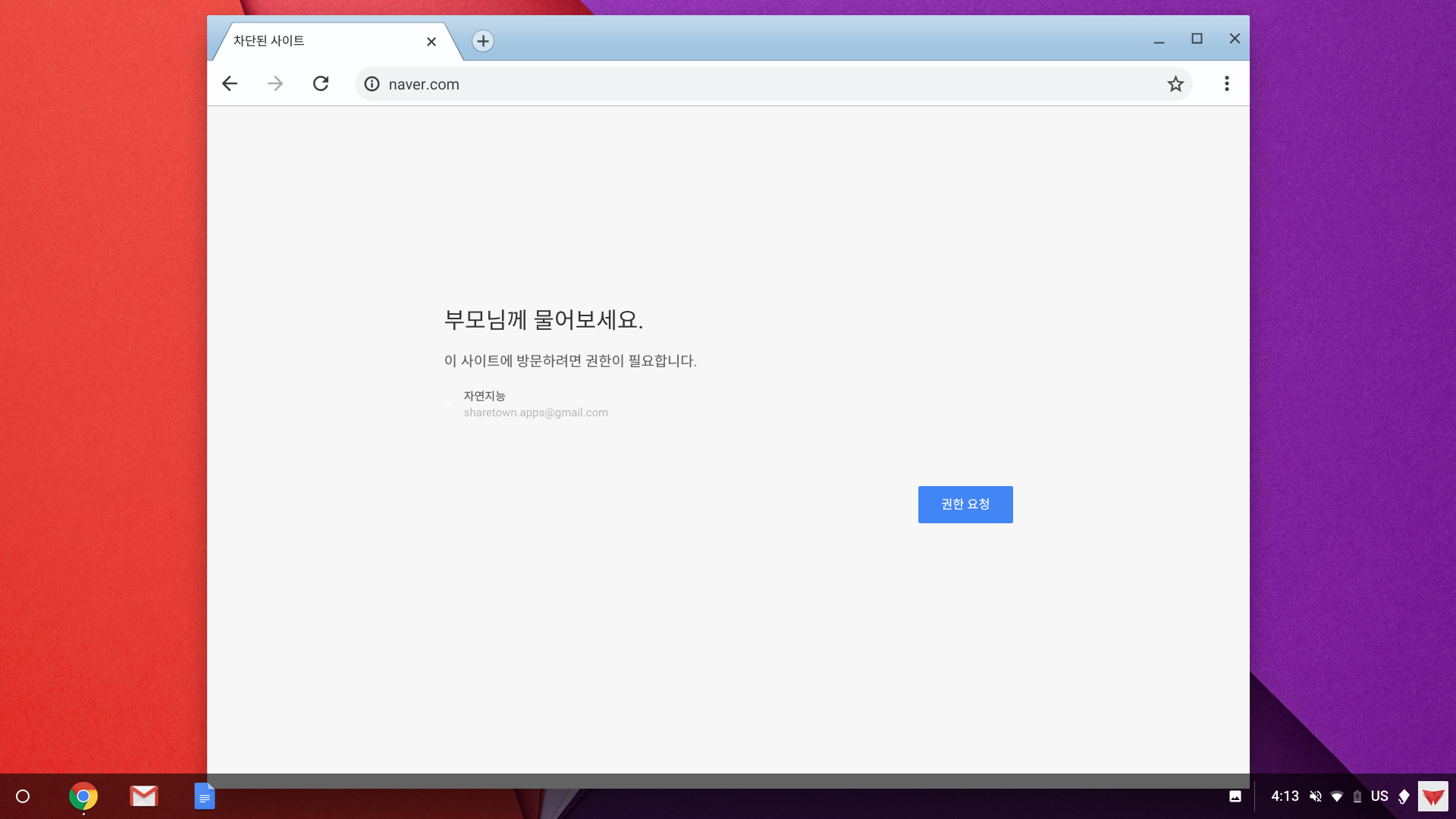
승인된 사이트는 이렇게 잘 들어가지구요.
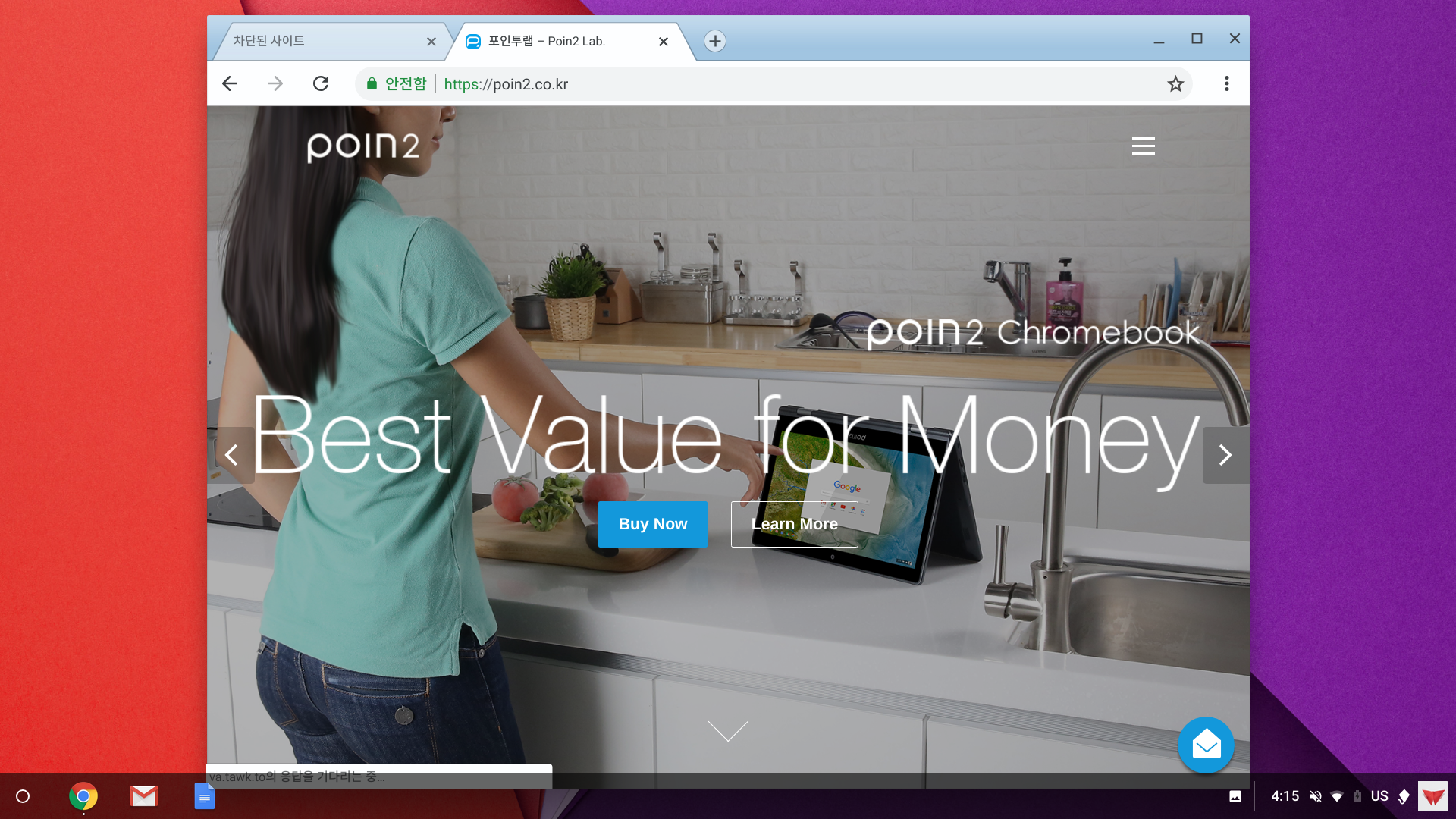
차단된 사이트에서 권한 요청 버튼을 누르면 이렇게 표시가 됩니다.
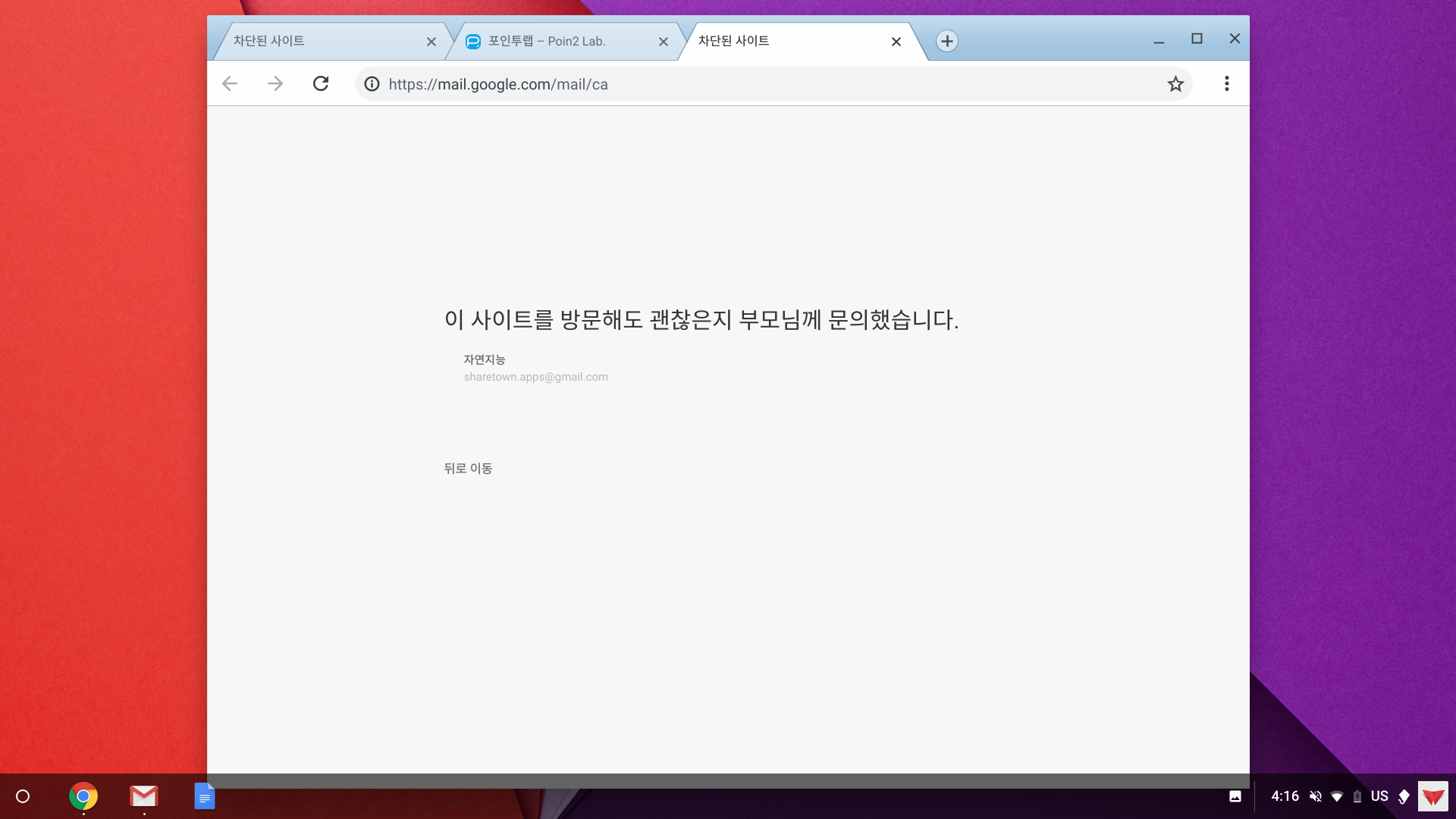
부모님의 휴대폰 앱에는 이렇게 알림이 오게되구요.
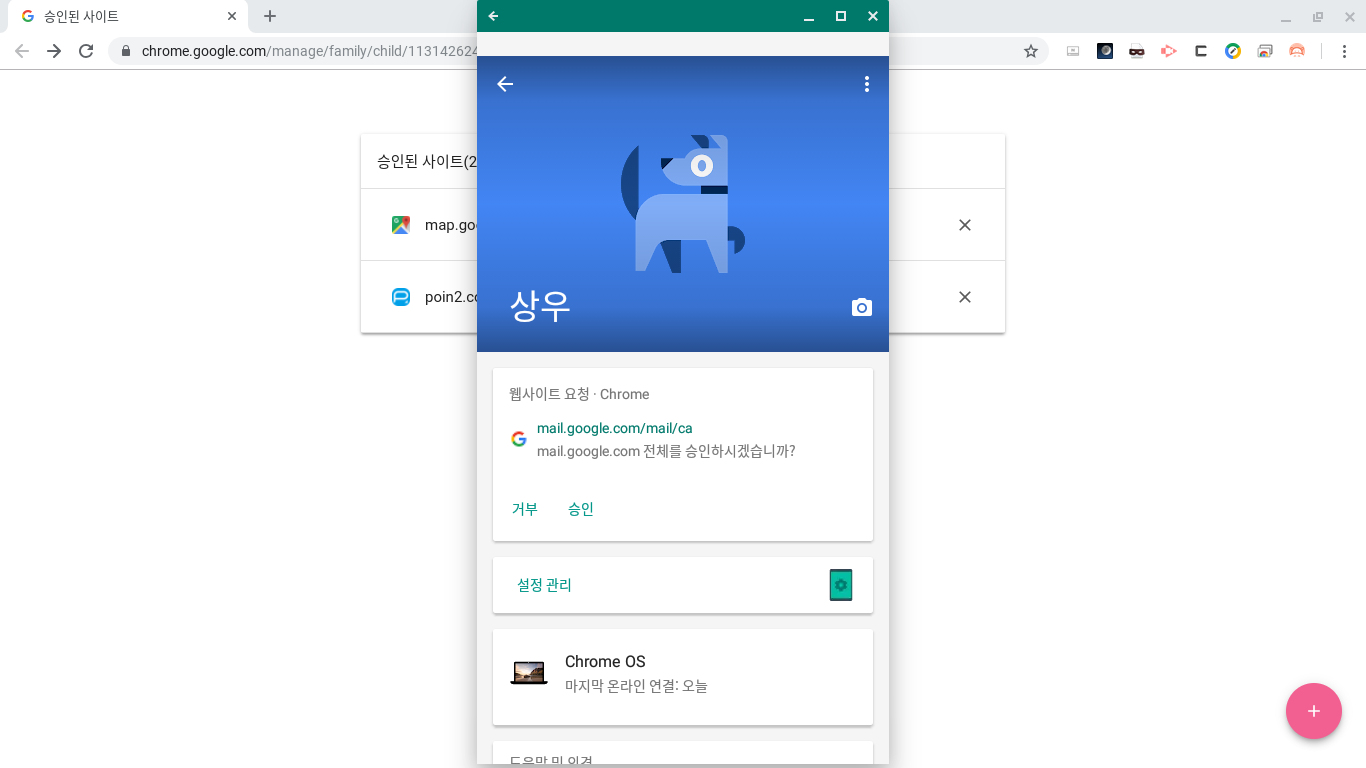
그럼 다음 팁으로 또 만나요 🙂


아주 좋은 posting 입니다. 초/중등학생들의 많은 학원들이 과제를 online으로 수행하게 하는데 PC 사용을 무분별하지 않게 조절할 수 있게 함을 적극 강조하면 집에서도 아주 잘 활용이 가능할 것 같습니다.